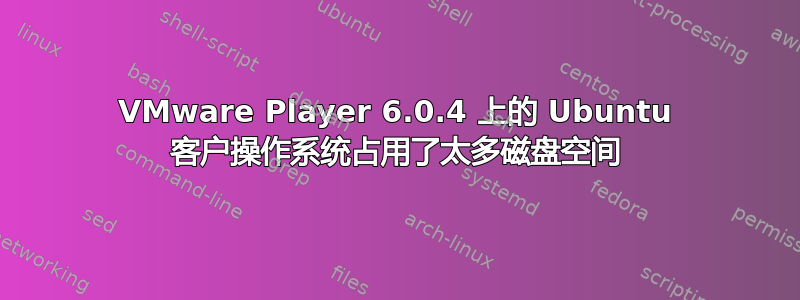
我在 Windows 8.1 主机操作系统上运行 VMware Player,其中运行的是 Ubuntu 15.04 客户操作系统。最近我使用 VMware Player 的“暂停”功能稍后恢复工作,但每次尝试恢复暂停状态时,都会出现图形不兼容问题,因此无法恢复暂停状态。
同时,我发现 Ubuntu 客户操作系统启动时间过长(我不确定 VMware Player 是否花费了太长时间加载操作系统或者是否是启动问题)并且创建了多个 .vmdk 文件,如下所示:
Ubuntu 15.04 Vivid(64 位)-s010.vmdk
Ubuntu 15.04 Vivid(64 位)-s011.vmdk
Ubuntu 15.04 Vivid(64 位)-s012.vmdk Ubuntu
15.04 Vivid(64 位)-s013.vmdk
Ubuntu 15.04 Vivid(64 位)-s014.vmdk
Ubuntu 15.04 Vivid (64 位)-s015.vmdk Ubuntu 15.04
Vivid(64 位)-s016.vmdk Ubuntu 15.04
Vivid(64 位)-s017.vmdk
Ubuntu 15.04 Vivid(64 位)-s018.vmdk
Ubuntu 15.04 Vivid(64 位)-s019.vmdk
Ubuntu 15.04 Vivid(64 位)-s020.vmdk
Ubuntu 15.04 Vivid(64 位)-s021.vmdk
Ubuntu 15.04 Vivid(64 位)-s022.vmdk Ubuntu
15.04 Vivid(64 位)-s023.vmdk
Ubuntu 15.04 Vivid(64 位)-s024.vmdk
Ubuntu 15.04 Vivid (64 位)-s026.vmdk Ubuntu 15.04
Vivid(64 位)-s001.vmdk
Ubuntu 15.04 Vivid(64 位)-s002.vmdk
Ubuntu 15.04 Vivid(64 位)-s003.vmdk
Ubuntu 15.04 Vivid(64 位)-s004.vmdk
Ubuntu 15.04 Vivid(64 位)-s005.vmdk
Ubuntu 15.04 Vivid(64 位)-s006.vmdk
Ubuntu 15.04 Vivid(64 位)-s007.vmdk
Ubuntu 15.04 Vivid(64 位)-s008.vmdk
Ubuntu 15.04 Vivid(64 位)-s009.vmdk
以及其他 VMware 文件:
vmware-0.log
vmware-1.log
vprintproxy.log
Ubuntu 15.04 Vivid(64 位)-s025.vmdk
Ubuntu 15.04 Vivid(64 位).nvram
Ubuntu 15.04 Vivid(64 位).vmdk
Ubuntu 15.04 Vivid(64 位).vmsd
Ubuntu 15.04 Vivid(64 位).vmx Ubuntu 15.04 Vivid(64 位).vmxf
Ubuntu 15.04
Vivid(64 位)-8843f757.vmem
Ubuntu 15.04 Vivid(64 位)-8843f757.vmss
vmware.log
每当我启动操作系统时,所有的 vmdk 文件以及删除任何一个 vmdk 文件都会导致以下错误:
Error while powering on: Unable to open file "G:\Ubuntu_15.04-64bit\64bit\Ubuntu 15.04 Vivid (64bit).vmdk":
The system cannot find the file specified.
整个文件夹占用大小高达 30GB,每个文件占用约 1 GB 的磁盘空间。
为什么会创建这么多 vmdk 文件?
vmdk 文件中的“s0xx”后缀对应什么?
有没有办法通过删除不必要的 vmdk 文件来减小系统的大小?工作目录 (G:\Ubuntu_15.04-64bit\64bit) 的大小不断增长。
答案1
从以下链接中可以看到,Ask Ubuntu 上的某个人遇到了与 VMware 相同的问题:通过 VMware Fusion 安装的基本 Ubuntu 是否要占用这么多空间?所以这可能是 VMware 的问题,而不是 Ubuntu 的问题。大多数包含与软件捆绑在一起的虚拟机应用程序的开源项目都使用 VirtualBox。我的 VirtualBox 中安装了三个 Ubuntu 客户操作系统,它们都没有占用过多的磁盘空间。
VirtualBox 永远不会自行创建任何快照。快照只能由用户在 VirtualBox 中创建。在 VirtualBox 中选择客户操作系统,然后在 VirtualBox 主菜单栏中选择机械工具→快照→ 点击中心窗格中的当前状态→拿保存当前正在运行的客户操作系统的快照。您还可以从客户操作系统中删除较旧的快照以释放磁盘空间或将客户操作系统恢复到最初安装时的状态。



